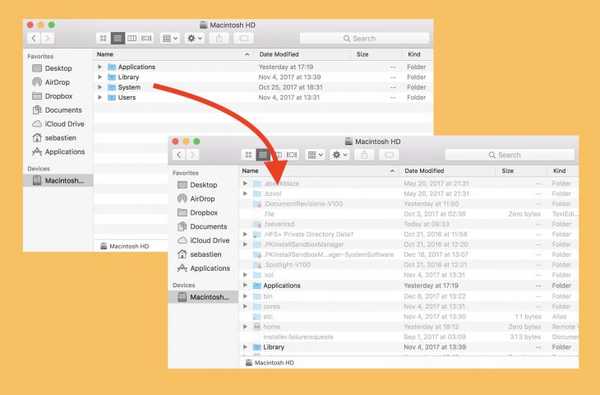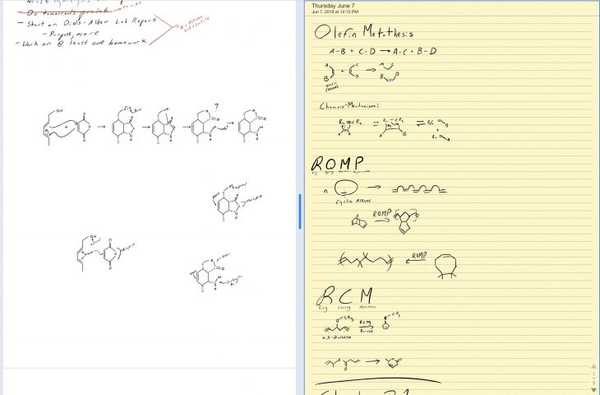No iOS 12, a Apple apresenta os Siri Shortcuts, que permitem emparelhar suas rotinas diárias com aplicativos de terceiros. Melhor ainda, a Siri aprende seus hábitos e faz sugestões com base nesse conhecimento.
Embora ainda esteja na versão beta, juntamente com o restante do iOS 12, o recurso Siri Shortcuts já é robusto o suficiente para ter uma idéia do que esperar quando for lançado neste outono. Veja a seguir como usar os atalhos da Siri no seu dispositivo iOS no iOS 12.
Do fluxo de trabalho aos atalhos da Siri
Ao contrário do aplicativo de automação de fluxo de trabalho que a Apple comprou em 2017 (e provavelmente está substituindo), o Siri Shortcuts não é um aplicativo. Em vez disso, é uma seleção no aplicativo Configurações no iOS em Siri e Pesquisa.
Relegar os atalhos da Siri para esse local foi uma escolha estranha, dada a popularidade do fluxo de trabalho. Felizmente, seu posicionamento incomum não tira a utilidade da ferramenta, mesmo como um primeiro lançamento.
A página Siri e pesquisa no iOS inclui três seções principais: Atalhos, Ask Siri e Sugestões Siri. Eles são seguidos por uma lista de todos os aplicativos instalados no seu iPhone ou iPad.
Atalhos
Como a Apple explica, você “adiciona atalhos para as coisas que faz com frequência, para poder executá-las apenas solicitando à Siri.” Nesta tela, você encontrará links chamados Meus atalhos e Mais atalhos. Entre esses, há links que mostram pelo menos três ações recomendadas, com base nas suas rotinas mais recentes.
1) Clique em Meus atalhos para ver os atalhos que você já criou para o Siri usar.

2) Clique em um atalho para obter mais informações ou para editar / excluir.
No exemplo acima, você vê os atalhos, "Exibir fotos", "Enviar uma mensagem para Samantha", "Iniciar um bate-papo por vídeo com Samantha" e "Verificar o preço das ações da Apple".
Portanto, neste exemplo, tudo o que você precisa dizer é "Verificar o preço das ações da Apple" e a Siri abrirá o aplicativo Ações e o levará à lista da Apple.
3) Para alterar o atalho, selecione Editar e depois use sua voz para mudar o comando. Bater Feito no canto superior direito quando terminar.
No exemplo a seguir, em vez de dizer "Verificar o preço das ações da Apple", o atalho foi alterado para "Verificar o preço das ações da Apple".

Mais atalhos
Em Mais atalhos, você encontrará uma lista de atalhos recomendados da Siri.
1) Para começar, toque em Mais atalhos.
Nota: As três ações recomendadas mencionadas acima também são encontradas em Mais atalhos.

2) Nesta tela, você verá várias ações, classificadas pelo aplicativo iOS. Eles mudam frequentemente, dependendo da sua rotina.
3) Para tornar uma ação recomendada um atalho, clique no botão "+Para a direita.

4) Grave sua voz como você fez antes e depois toque em Feito.
No exemplo acima, selecionei a ação recomendada, Mostrar clima na minha localização atual e gravei minha voz. Agora, toda vez que eu digo: "Mostrar clima no meu local", a Siri começa a trabalhar e me alerta sobre as condições climáticas atuais.
Faça sugestões para Siri e Siri
As seções Ask Siri e Siri Suggestions na página Siri e pesquisa no iOS 12 são semelhantes às do iOS 11. Usando as alternâncias, você pode alterar a forma como a Siri reage. Algumas das opções em Perguntar à Siri incluem "Ouvir" Olá, Siri "," Pressione o botão lateral para Siri "e" Permitir Siri quando bloqueado ".
As opções nas Sugestões da Siri são "Sugestões na pesquisa", "Sugestões no bloqueio" e "Sugestões na tela de bloqueio".
Alterações por aplicativo
A seção final na página Siri e pesquisa é uma lista de todos os aplicativos instalados no seu dispositivo iOS, classificados em ordem alfabética.
1) Tocando em qualquer um destes abre uma página, incluindo se o aplicativo deve usar “Pesquisa, Sugestões. E atalhos "e" Permitir na tela de bloqueio ".

Como a Apple explica, “Permita que as informações de (nome do aplicativo) apareçam nas opções Pesquisar, Pesquisar, Teclado e Tela de bloqueio. A Siri pode aprender e fazer sugestões com base em como você usa o aplicativo. ”
2) Alternancia fazer uma mudança.
No exemplo acima, escolhi o aplicativo Adidas e alterei a configuração "Permitir na tela de bloqueio".
Curva de aprendizado
No geral, fiquei impressionado com a ferramenta Siri Shortcuts no iOS 12. No entanto, espero que a Apple faça algumas melhorias de design na página Siri & Search antes que o iOS 12 seja lançado ao público. Seu layout atual é um pouco confuso. Em particular, não gosto de ver as três ações recomendadas entre os links Meus atalhos e Mais atalhos. Essa configuração desleixada pode ser confusa para muitos.
As alterações feitas nos atalhos da Siri durante o processo beta do iOS 12 serão refletidas aqui.
Apple vai lançar iOS 12 neste outono.